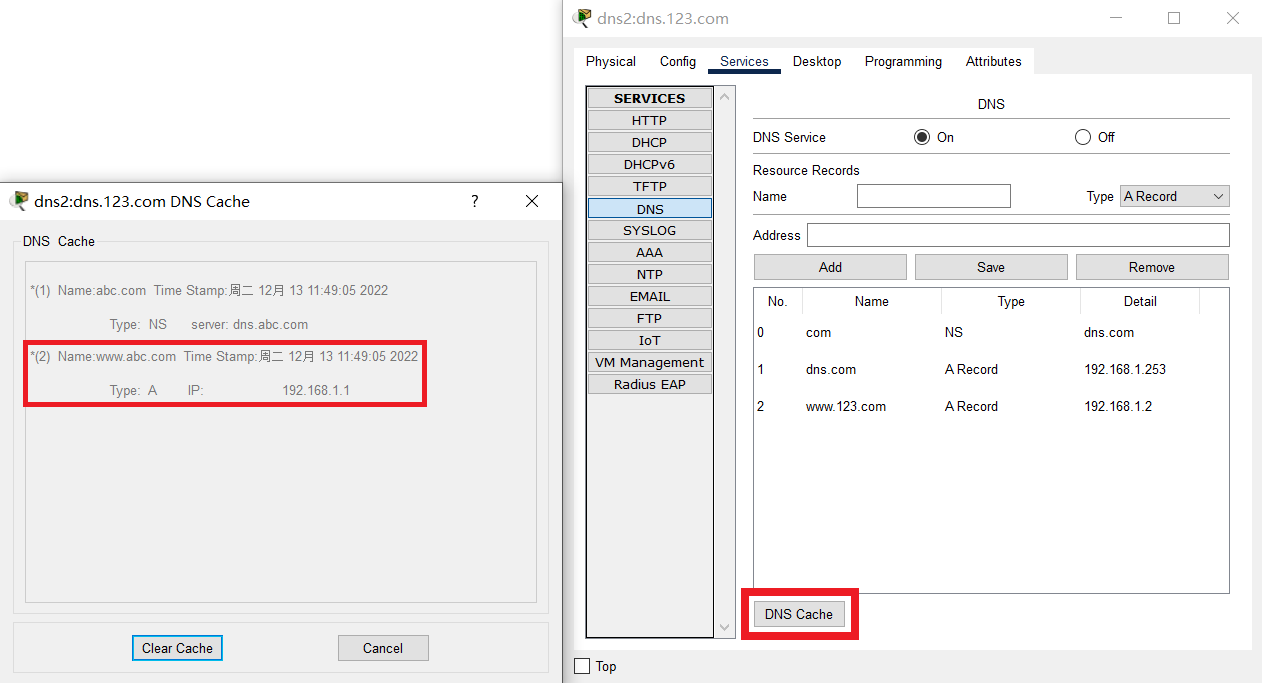目录

视频教程:https://www.bilibili.com/video/BV1KL4y1t7au/?vd_source=4a4c35da6aef7094d5990c213c39aa09
DNS递归查询
如果主机所询问的本地域名服务器不知道被查询的域名的IP地址,那么本地域名服务器就以DNS客户的身份,向其它根域名服务器继续发出查询请求报文,再由根域名服务器一级级向下查询,最后得到的查询结果返回给本地域名服务器,再由本地域名服务器返回给客户端。递归查询返回的查询结果可能是所要查询的IP地址,也可能是报错,即表示无法查询到所需的IP地址

实验内容
搭建实验场景

(图1)
选择End Devices分组下的End Devices类,在场景中放置3台PC和5台Server,并按如图1中的位置部署。完成后分别对3台PC命名为PC0,PC1,PC2。在5台Server中,其中有2台作为Web Server,对其分别命名为Web Server:www.abc.com和Web Server:www.123.com;剩余三台Server中的两台分别作为www.abc.com和www.123.com的权威域名服务器,将其分别命名为dns1:dns.abc.com(同时也作为PC0和PC1的本地DNS服务器)和dns2:dns.123.com(同时作为PC3的本地DNS服务器),另外一台作为根域名服务器,将其命名为root dns:dns.com

选择Network Devices分组下的Switch类,在场景中放置1台2950-24,并命名为Switch0,放置在如图1中的中心位置

使用Automatically Choose Conection Type工具在PC和Sever于Switch0之间建立如图1的连接

配置IP地址
双击任意设备,打开如下界面,选择IP Configuration

点击IP Configuration后得到如下界面
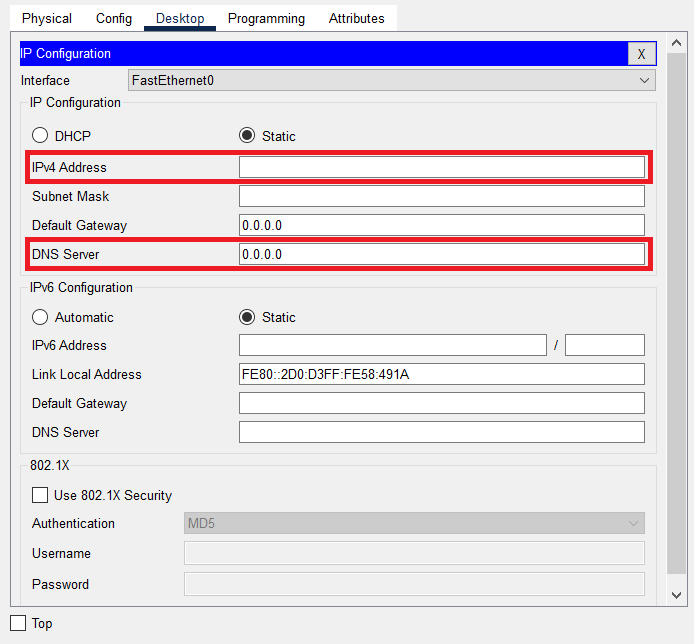
将所有PC和Server的IPv4 Address设置为如图1中用相应label标注的IP地址。PC则需设置相应的DNS Server,将PC0和PC1的DNS Server设置为dns1:dns.abc.com的IP地址(192.168.1.254),而PC2的DNS Server则设置为dns2:dns.123.com的IP地址(192.168.1.252)
启用相关服务
启用HTTP服务
对于两个Web Server(www.abc.com和www.123.com),需开启Http Service。双击任意Web Server(下图中以Web Server:www.abc.com为例),选择上方的Service选项卡,点击侧边栏中的Http,并将HTTP和HTTPS设置为On,完成后编辑index.html

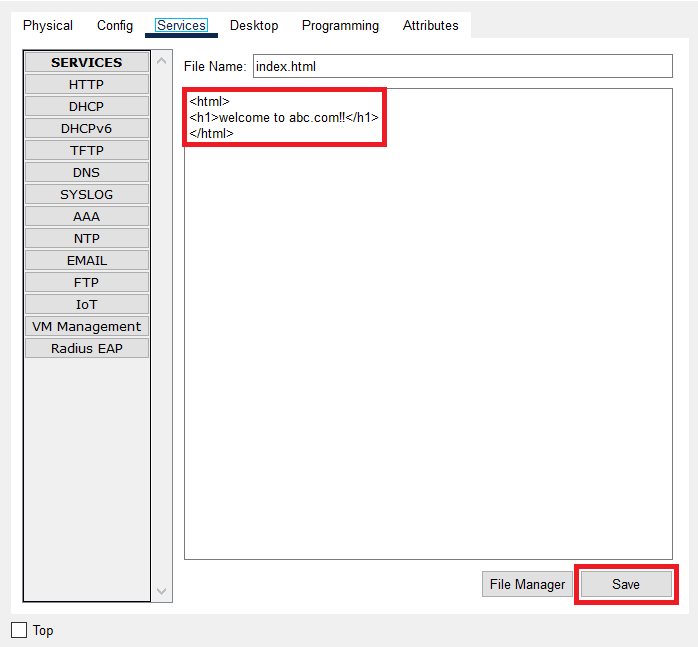 对于Web Server:www.123.com,只需将welcome to abc.com!!替换为welcome to 123.com!!
对于Web Server:www.123.com,只需将welcome to abc.com!!替换为welcome to 123.com!!
启用DNS服务
对于其余三台DNS Server需开启DNS Service其步骤类似于前文中开启Http Service的步骤
 点击Add,添加主机名与IP地址间的映射(注意映射的类型(Type))
点击Add,添加主机名与IP地址间的映射(注意映射的类型(Type))
对于dns1:dns.abc.com:
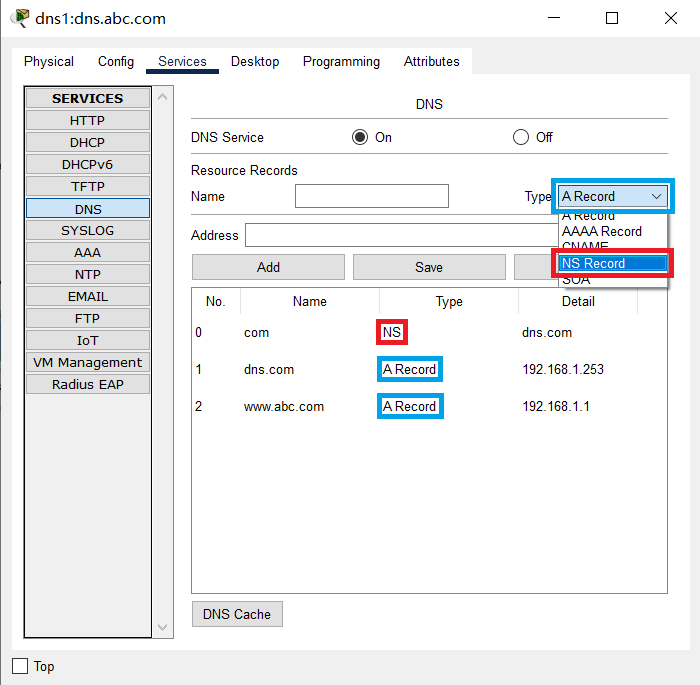
对于dns2:dns.123.com:

对于root dns:dns.com:
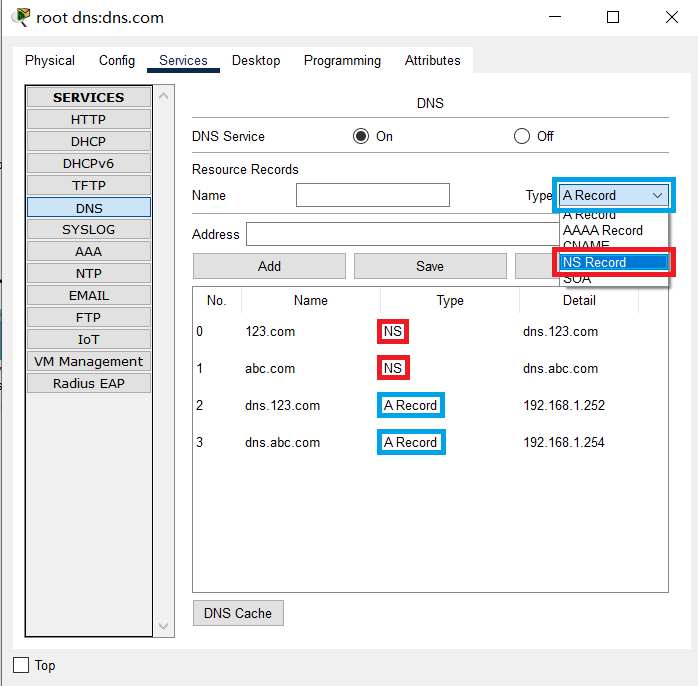
实验模拟
完成上文的步骤后,点击处于右下角的Simulation,弹出如下图中侧边栏后并点击其左下角的Edit Filters设置过滤条件
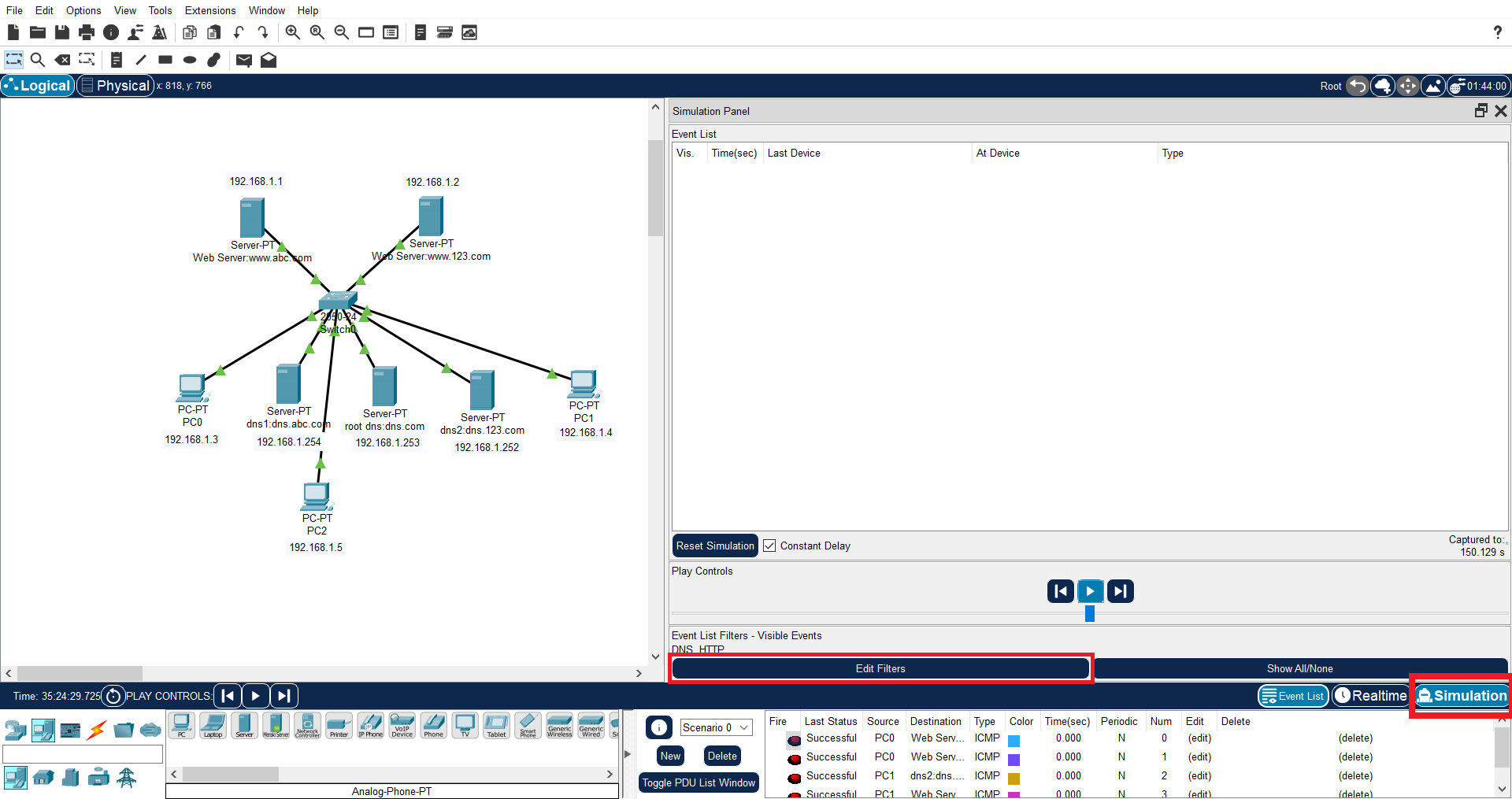
在弹窗中,取消所有勾选项并仅保留IPv 4选项卡中的DNS和Misc选项卡中的HTTP
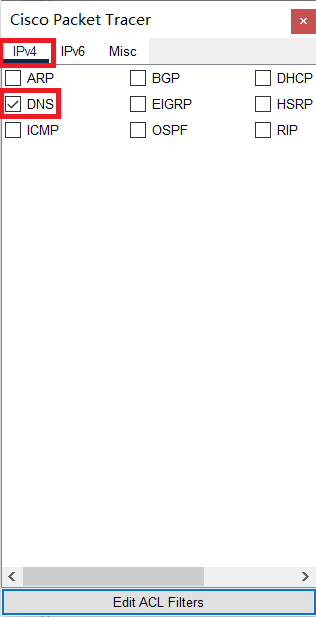
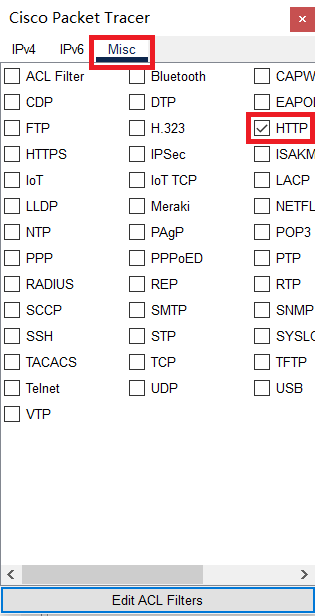
点击运行后,双击PC0,在Desktop选项卡中选择Web Browser;切换换界面后,在URL中输入www.abc.com,观察数据包的走向
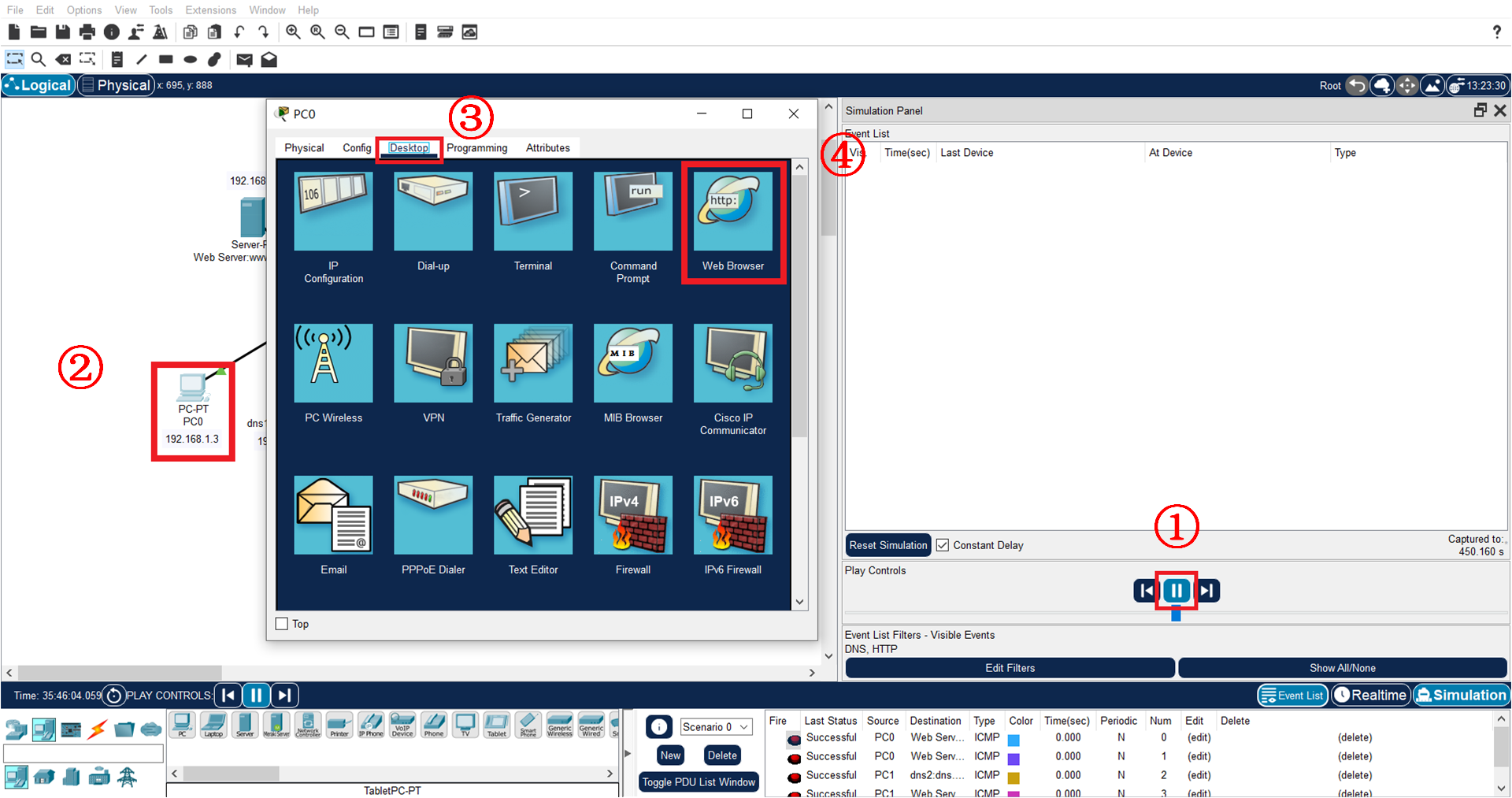

当返回的数据包带有绿色的勾√并不断闪烁则表示执行完毕,观察右侧Event List
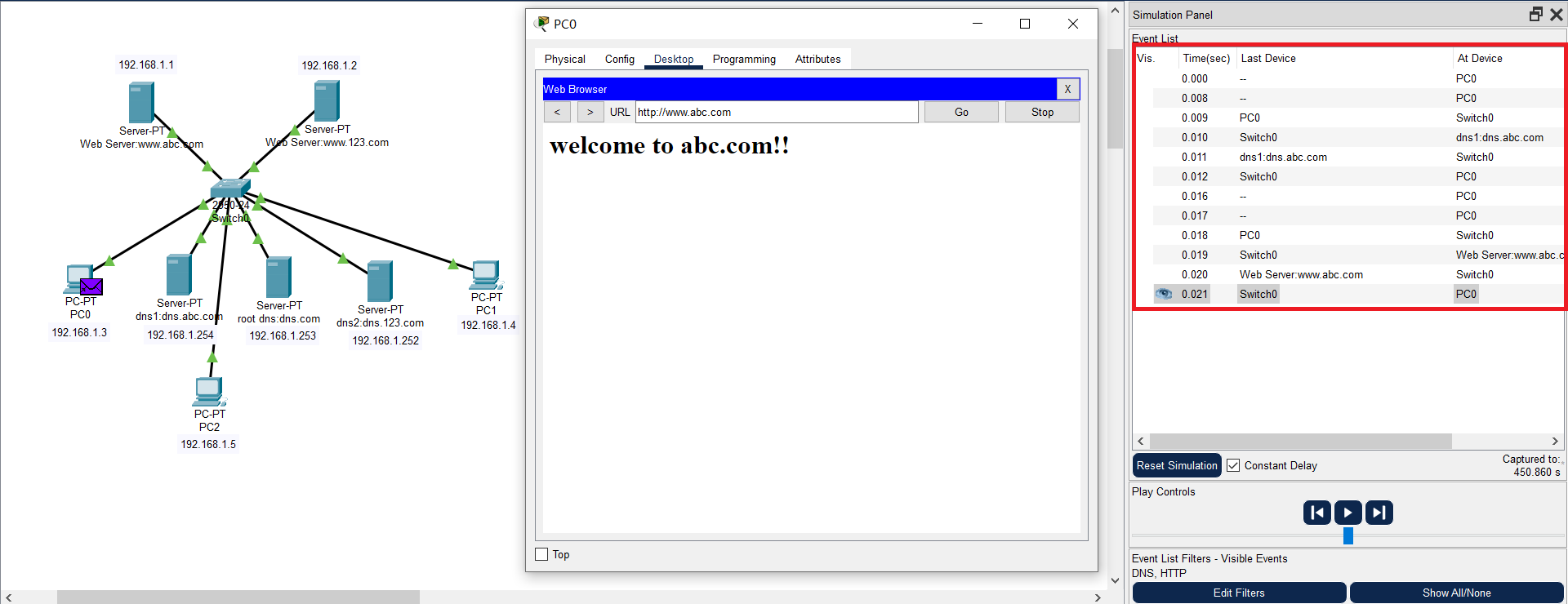
PC0及PC2的DNS查询流程
使用PC0访问www.abc.com
PC1将查询请求发送给交换机Switch 0后,查询请求被转发给PC1的本地DNS服务器dns1:dns.abc.com,同时作为www.abc.com的权威域名服务器)。由于配置的DNS映射中存在域名为www.abc.com的IP地址记录,则通过交换机Switch 0将查询响应返回给PC0。随后,PC0根据DNS查询结果中的IP地址,将HTTP请求发送给服务器Web Server:www.abc.com

使用PC0访问www.123.com
PC1的查询请求通过交换机Switch 0发送至其本地DNS服务器dns1:dns.abc.com,虽然该DNS服务器中配置的DNS映射中不存在域名为www.123.com的IP地址记录,但是所配置的DNS映射中存在类型为NS且下级域名为com。于是dns1:dns.abc.com将查询请求转发至下级域名com所对应的IP地址,即根域名服务器root dns:dns.com。虽然根域名服务器中同样不存在域名为www.123.com的IP地址记录,但存在下级域名为123.com的IP地址映射。故根域名服务器将转发至下级域名为123.com的IP地址,即www.123.com的权威域名服务器dns2:dns.123.com。随后dns2:dns.123.com将查询相应通过上述顺序依次返回至PC1,PC1根据查询结果将HTTP请求发送给服务器Web Server:www.123.com

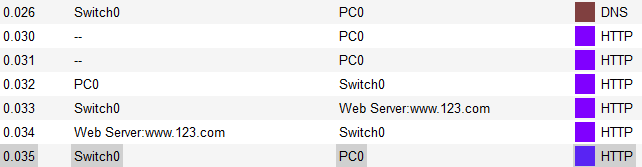
打开dns1:dns.abc.com的DNS Cache,发现其中含有域名为www.123.com的IP地址记录

使用PC2访问www.123.com
由于此前PC1访问过www.123.com,使PC2的本地DNS服务器dns1:dns.abc.com中的缓存含有域名为www.123.com的IP地址记录。故该过程类似PC1访问www.123.com,PC2的查询请求直接由其本地域名响应。随后,PC2根据响应将HTTP请求发送给服务器Web Server:www.123.com

PC1的DNS查询流程
使用PC1访问www.abc.com
该过程类似使用PC1第一次访问www.abc.com,只是递归查询的顺序变为:dns2:dns.123.com——>root dns:dns.com——>dns1:dns.abc.com(倒序则为响应顺序)。
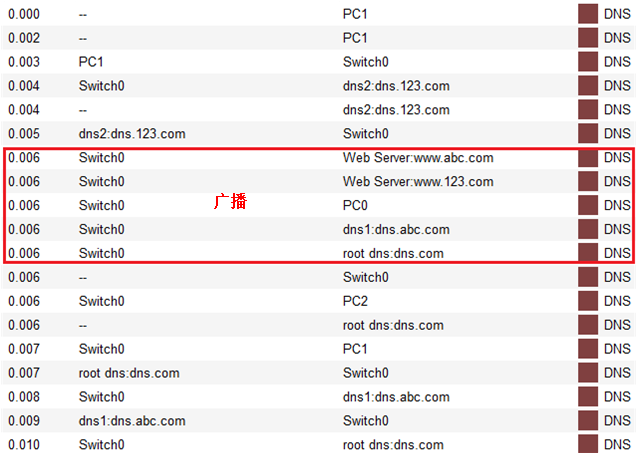
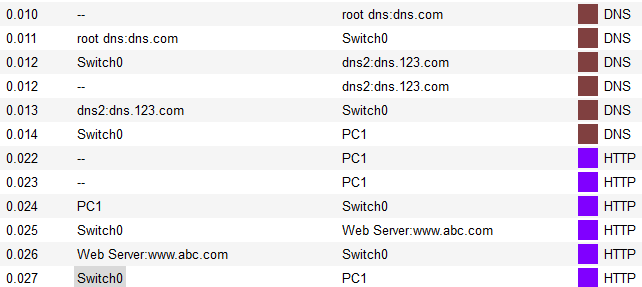
同样打开dns1:dns.abc.com的DNS Cache,可以发现其中含有域名为www.abc.com的IP地址记录